Comment savoir si un processus s'exécute en tant qu'administrateur dans Windows 10
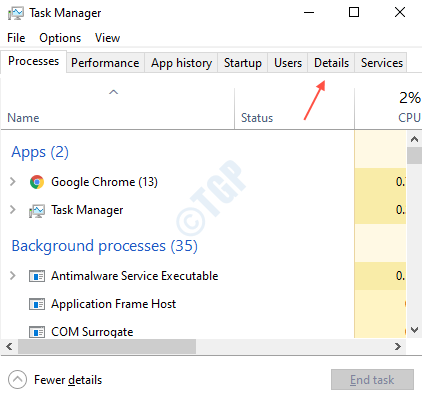
- 3139
- 299
- Rayan Lefebvre
Généralement, si vous vous êtes connecté à votre ordinateur portable ou à votre ordinateur de bureau en tant qu'utilisateur, vous devez exécuter certains programmes en tant qu'administrateur pour l'exécuter. Pour cela, vous devez ouvrir le programme comme «exécuter en tant qu'administrateur». Cependant, vous vous demandez peut-être quel programme doit être ouvert en tant qu'administrateur ou non. Il existe une méthode pour savoir si un programme a un privilège administrateur. Voyons dans cet article, comment faire cela.
Méthode: Utilisation du gestionnaire de tâches
Étape 1: Ouvrez le gestionnaire de tâches.
Presse Ctrl + Shift + ESC.
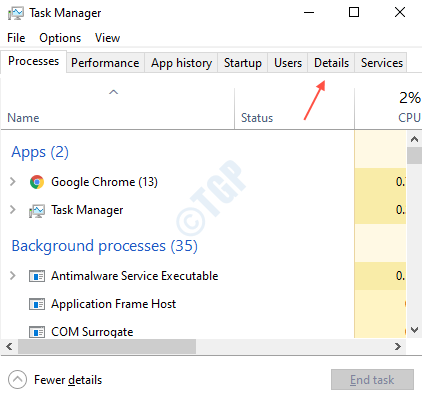
Après l'ouverture, cliquez Détails Comme indiqué dans l'image ci-dessus.
Étape 2: cliquez avec le bouton droit sur Nom colonne et sélectionner " Sélectionner les colonnes".
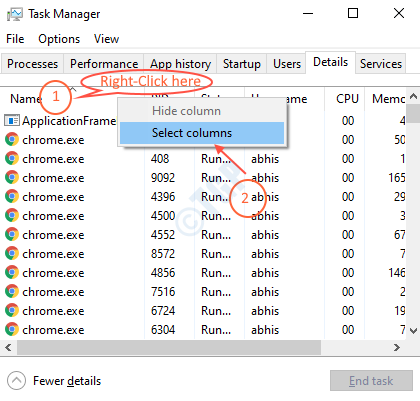
Étape 3: Recherchez l'option "Élevé" Dans la liste et sélectionnez la case à cocher.
Cliquez sur OK.
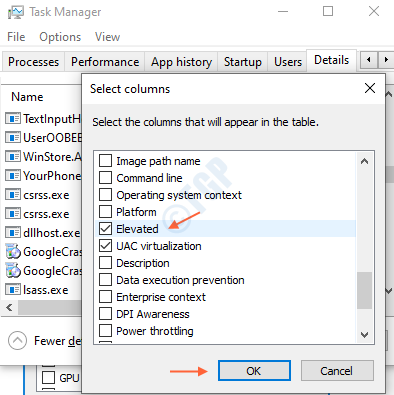
Étape 4: Après avoir sélectionné une colonne élevée, vous pouvez voir les valeurs de colonne comme soit Oui ou Non.
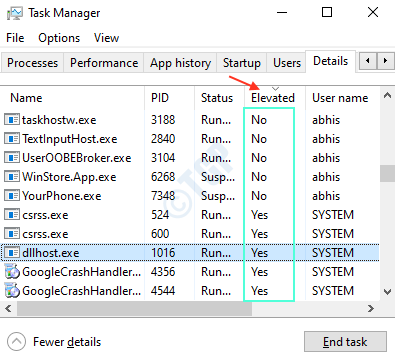
Ici, "Non»Semet que le programme n'est pas exécuté en tant qu'administrateur et«Oui»Représente que le programme s'exécute en tant qu'administrateur.
Merci d'avoir lu l'article et j'espère que cela vous a aidé à comprendre!
- « Comment s'exécuter en tant qu'administrateur dans Windows 10
- Qu'est-ce qu'un .Fichier de TSA ? Comment l'ouvrir dans Windows 10 »

